شاید برای شما هم پیش آمده که بخواهید فایلهای حجیم را دانلود کنید اما سرعت اینترنت شما کم باشد. با ترکیب کردن دو یا چند اتصال اینترنت و استفاده همزمان می توانید سرعت دانلود را بین دو یا چند اتصال اینترنت موجود تقسیم کنید تا برای دانلود فایلهای حجیم به مشکل برنخورید.در ادامه راه هایی برای ادغام چند اینترنت را آموزش می دهیم.
۴ روش ترکیب و اتصال همزمان به دو یا چند اتصال خط اینترنت
How to Combine Two Internet Connections
در کلاسیک وب قبلا راه استفاده همزمان از اینترنت سیم کارت و وای فای در گوشی به طور همزمان را آموزش داده ایم.هم چنین ترفندهای افزایش سرعت اینترنت آموزش داده ایم.امروز هم در مورد استفاده همزمان از دو یا چند خط اینترنت وای فای یا شبکه محلی LAN می خواهیم آموزش هایی را به شما ارائه دهیم.
ادغام و استفاده همزمان از دو کانشکن اینترنت در ویندوز ۱۰ ، ۷ و ۸
قبلا هم در مورد اتصالات اینترنت در ویندوز ۷ و ۸ صحبت کرده ایم. اگر در ویندوز به طور همزمان به دو اینترنت وصل شوید،سیستم عامل به صورت خودکار یک اتصال را انتخاب می کند.اما می توانید در ویندوز ۱۰ و ۸ با استفاده از راه حلی ساده از چند اتصال استفاده کنید.
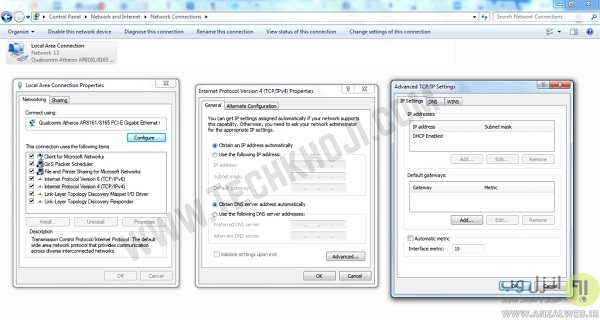
برای اینکار به Network and Sharing Center>Change Adapter Setting بروید و به قسمت مشخصات اینترنت فعالتان بروید.سپس Internet Protocol TCP/IP Version 4 را انتخاب کنید و به Advanced بروید.گزینه Automatic Metric and type 5 را غیر فعال کنید.همین مراحل را برای اینترنت دیگری که میخواهید ترکیب کنید انجام دهید و سیستم را ریستارت کنید.
استفاده همزمان و ترکیب چند اینترنت LAN و وای فای در کامپیوترها در ویندوز ۱۰ ، ۸ و ۷
ابتدا مطمئن شوید که آداپتور وای فای شما دارای پورت USB است زیرا برای اینکه سیستم بتواند از آن استفاده کند نیازمند این آداپتورها هستیم.نصب این آداپتورها به سادگی انجام می شود و کافی است کابل USB مودم متصل و سپس طرف دیگر آن را در پورت USB سیستم قرار دهید.بعد از اتصال ،می توانید به یک شبکه وای فای دیگر با کلیک کردن روی آیکون وای فای در قسمت پایین سمت راست صفحه ویندوز وصل شوید.نگران نباشید زیرا با اتصال به این شبکه وای فای، شبکه فعلی شما قطع نمی شود.
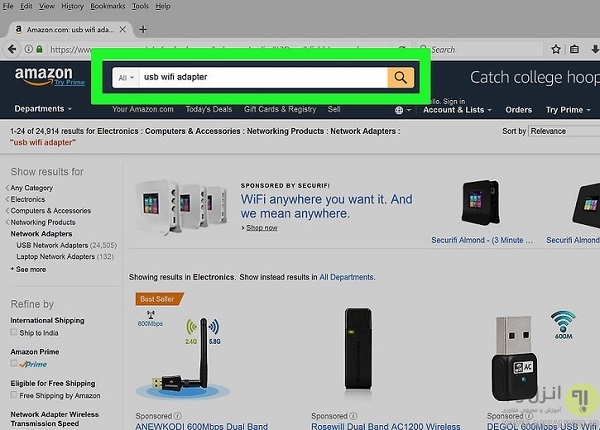
کلید ویندوز و X را با هم نگه دارید تا به منو کنترل پنل بروید.این کار را با راست کلیک روی کلید ویندوز هم می توانید انجام دهید.
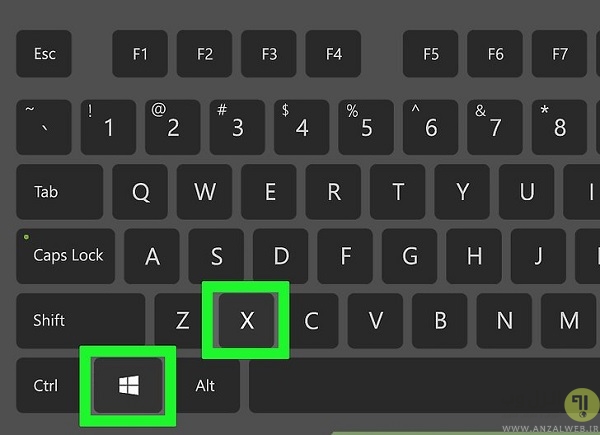
کنترل پنل را باز کنید.

سپس به قسمت Network and Internet بروید.
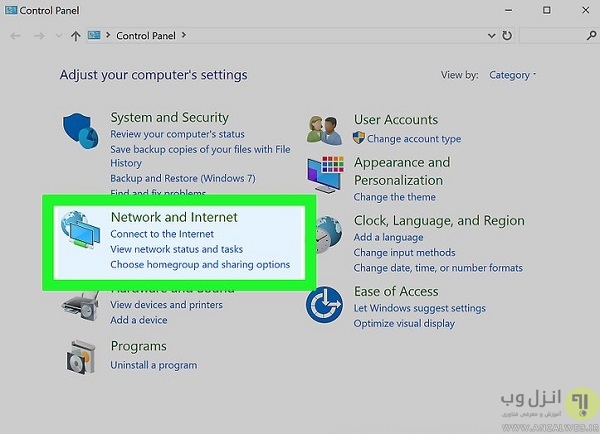
با کلیک کردن روی Network and Sharing Center پنجره جدیدی باز خواهد شد.
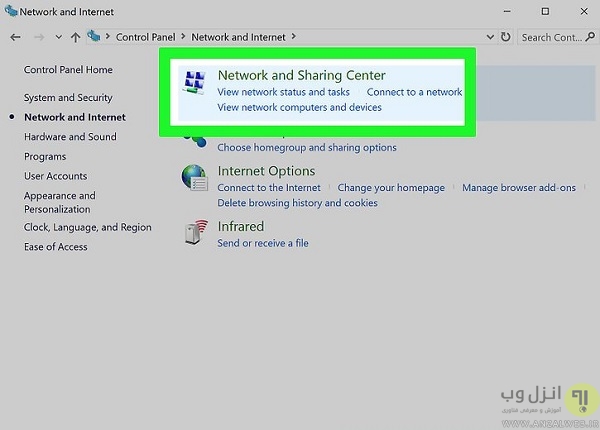
کلید CTRL را نگه دارید و روی هر شبکه کلیک کنید.اینکار را برای همه شبکه هایی که می خواهید ترکیب شوند انجام دهید.شبکه های فعال آنهایی هستند که علامت ضربدر قرمز را ندارند.
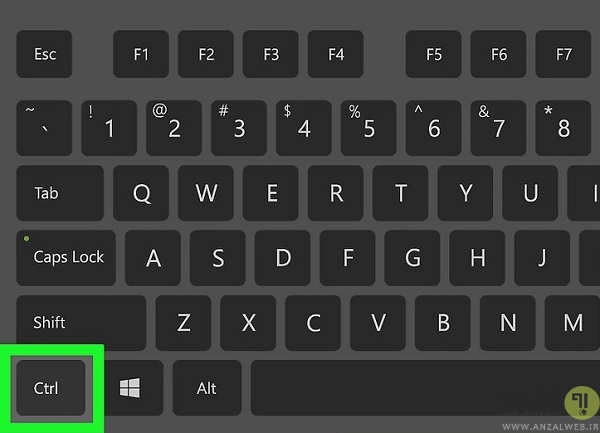
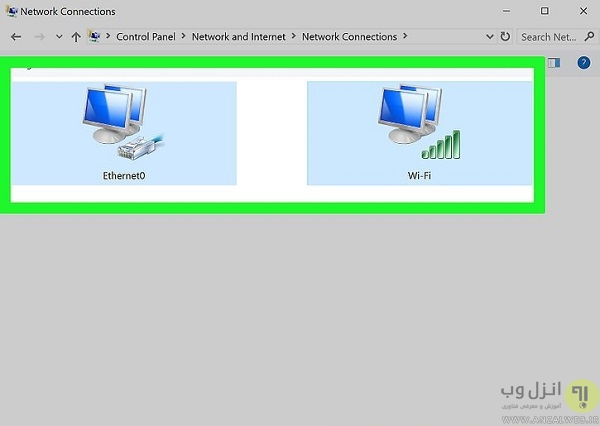
حالا روی شبکه های انتخاب شده راست کلیک کنید تا منو باز شود.

روی گزینه Bridge Connections کلیک کنید که برای اینکار باید حتما با اکانت ادمین وارد شده باشید.حالا شبکه های انتخاب شده با هم ترکیب شده اند.
ترکیب و استفاده همزمان از چند اینترنت با استفاده از روتر
همانند ۲ روش افزایش سرعت اینترنت با استفاده و تغییر سرویس های DNS که از تنظمیات مودم استفاده میکردیم در این روش نیز می وانید با استفاده از تنظیمات روتر چندین مودم را به هم وصل کنید و همه اتصالات اینترنت را جهت افزایش سرعت دانلود و آپبود یکی کنید. برای خرید این روترها هزینه ای بین ۱۰۰ تا ۵۰۰ هزار تومان باید پرداخت کنید.
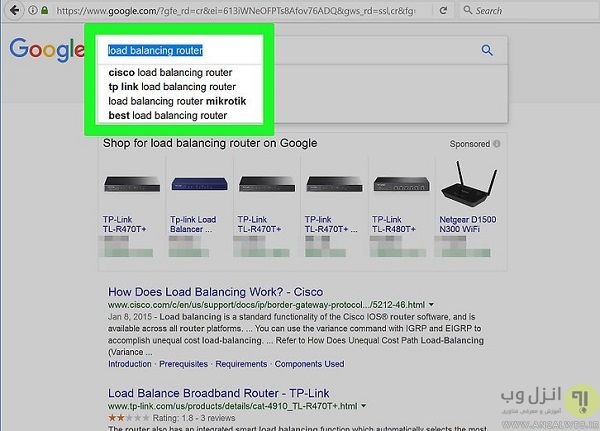
مودمهایی که می خواهید اینترنت آنها را ترکیب کنید را با استفاده از کابل ethernet به روتر وصل کنید. یک سر کابل را به قسمت اینترنت مودم ها بزنید و سر دیگر را به روتر وصل کنید.

با استفاده از سی دی که معمولا همراه روترها عرضه می شود درایورهای آنرا نصب کنید.
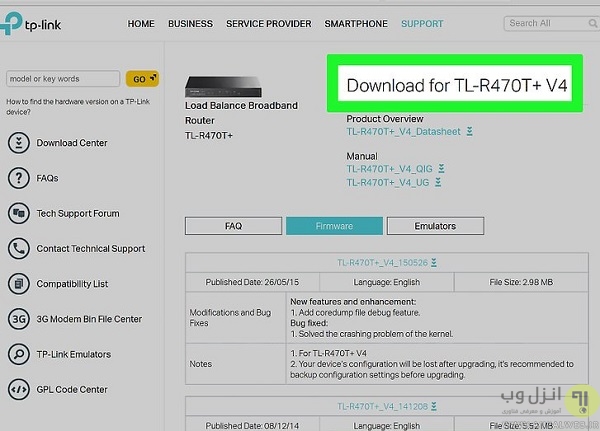
بعد از نصب به قسمت تنظیمات روتر بروید که تحت اسامی Configure یا Properties قابل دسترسی هستند.

روی Advanced کلیک کنید.
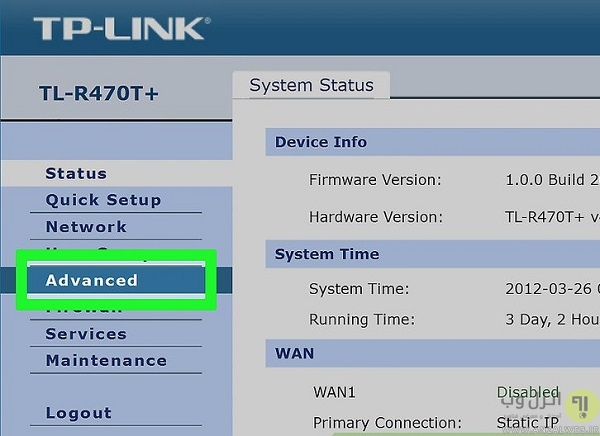
سپس گزینه Load Balancing را انتخاب کنید.
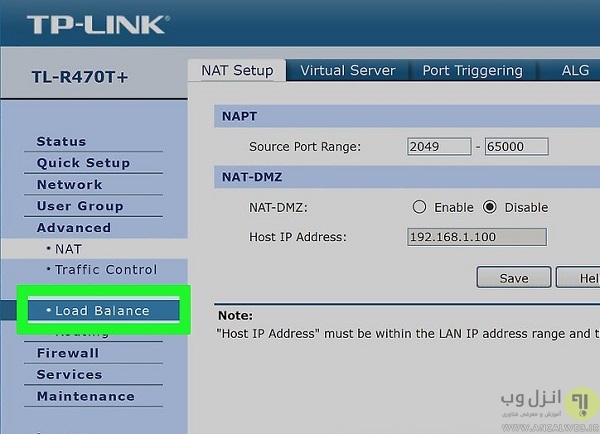
روی قسمت Enable Application Optimized Routing رفته و آنرا غیر فعال کنید.
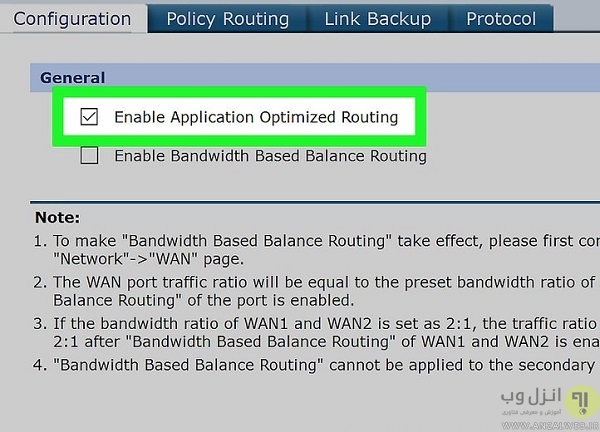
سپس گزینه Enable Bandwith Based Balance Routing را هم غیر فعال کنید.غیر فعال کردن این گزینه ها باعث می شود که شبکه های وای فای مختلف به یک اتصال واحد تبدیل بشوند.

سپس برای ذخیره تنظیمات OK را کلیک کنید.

روتر را به کامپیوتر وصل کنید که اسم روتر در قسمت شبکه های موجود می آید و کافی است پسورد روتر را هم وارد کنید.
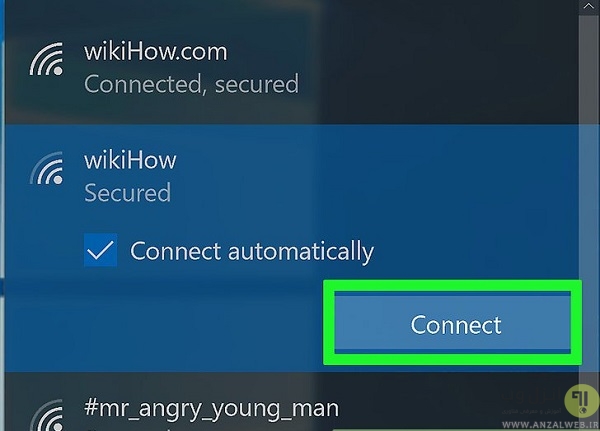
حالا می توانید با اتصال همزمان و استفاده از سرعت چند خط اینترنت از وبگردی لذت ببرید.
نرم افزار استفاد همزمان از دو اینترنت Speedify
نرم افزار Speedify برای دانلود تا حجم ۱ گیگابایت رایگان است اما برای استفاده دائم از آن نیاز است به طور ماهانه یا سالانه هزینه پرداخت کنید.
ار یک وای فای USB استفاده کنید و به شبکه دیگر وای فای هم وصل شوید.

به صفحه Speedify بروید و این برنامه را دانلود کنید.

سیستم عاملی را که میخواهید روی آن این برنامه را استفاده کنید انتخاب کرده و دانلود شما به صورت خودکار آغاز می شود.در مک نمی توانید در یک لحظه به چند اینترنت وصل باشید و اگر می خواهید از این برنامه استفاده کنید باید از یک برنامه مدیریتی دیگر هم در کنار آن استفاده کنید.
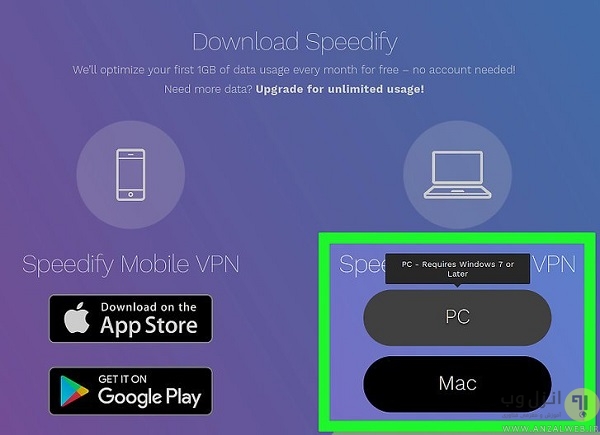
روی فایل نصب برنامه کلیک کنید تا برنامه برای نصب آماده شود.
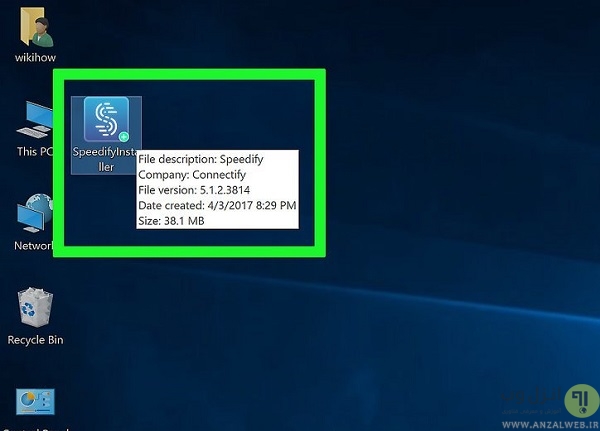
دستورالعملهای نشان داده شده را برای نصب دنبال کنید، این برنامه به صورت خودکار بروز رسانی خواهد شد.
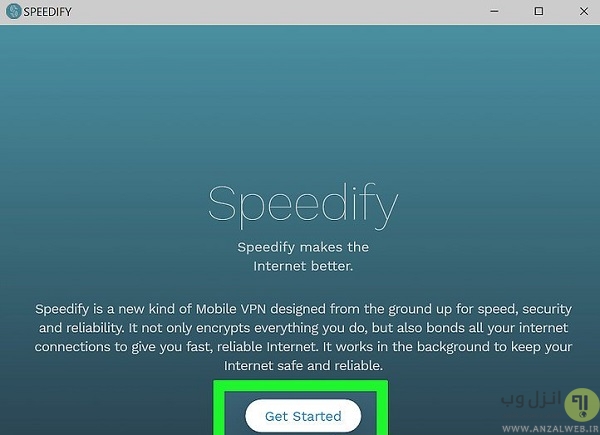
در قسمت وسط برنامه،ببینید که آیا دکمه Speedify سبز است یا خیر.بعد از آن این برنامه به صورت خودکار شبکه های موجود شما را بررسی و ترکیب می کند.برای ارتقای اکانت Speedify در هر زمانی می توانید روی گزینه Upgrade کلیک کنید.
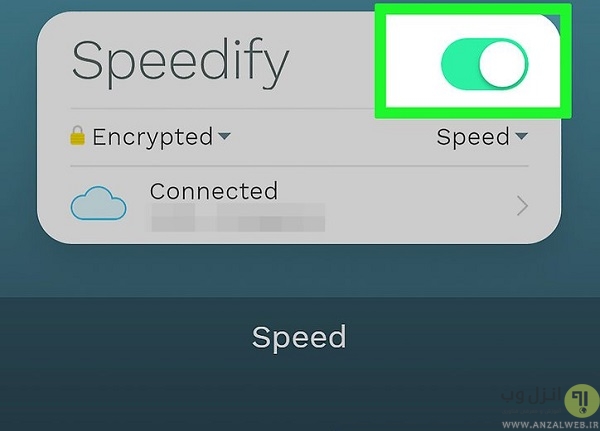
نرم افزار ترکیب و ادغام اتصال اینترنت ها Connectify Dispatch Hotspot
همان طور که گفتیم برنامه های زیادی برای این کار وجود دارند که یکی از آنها Connectify Dispatch Hotspot است.یادآوری این نکته مهم است که استفاده از این برنامه ها ممکن است دیتا زیادی لود کنند و کیفیت اتصالات را پایین بیاورند.در برخی مواقع هم شاید استفاده از هر برنامه ای قابل اطمینان نباشند و حجم اینترنت را نیز بیشتر مصرف کنند.
نظر و پیشنهاد شما؟
راه های گفته شده برای ترکیب اینترنت باعث بهبود سرعت برای دانلودها می شود .آیا تا به حال برای افزایش سرعت اینترنت های خود را ادغام کرده اید؟ برای این کار از چه روشهای دیگری جز موارد ذکر شده استفاده کرده اید؟


آخرین دیدگاه ها
تا کنون دیدگاهی ثبت نشده است.